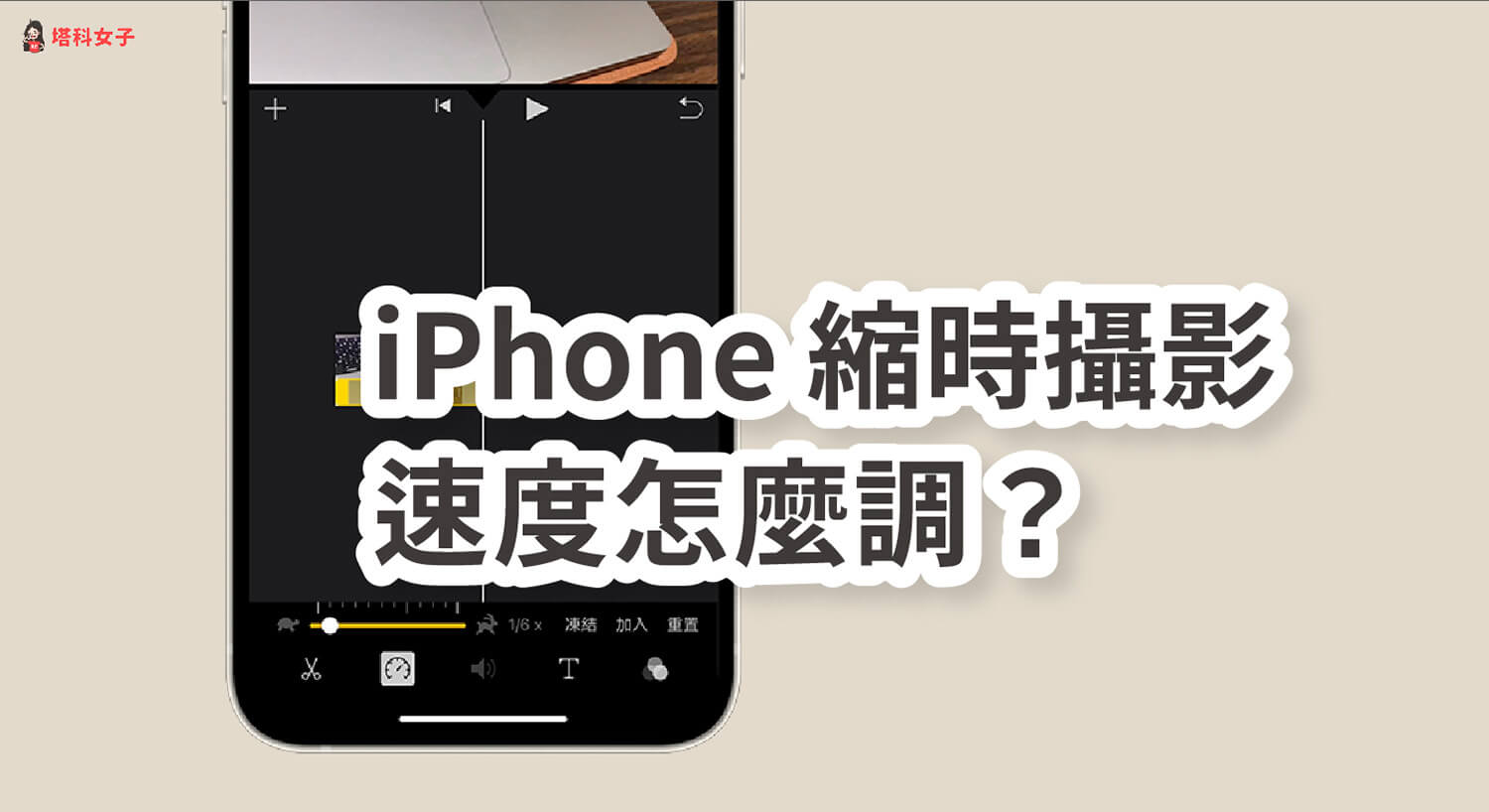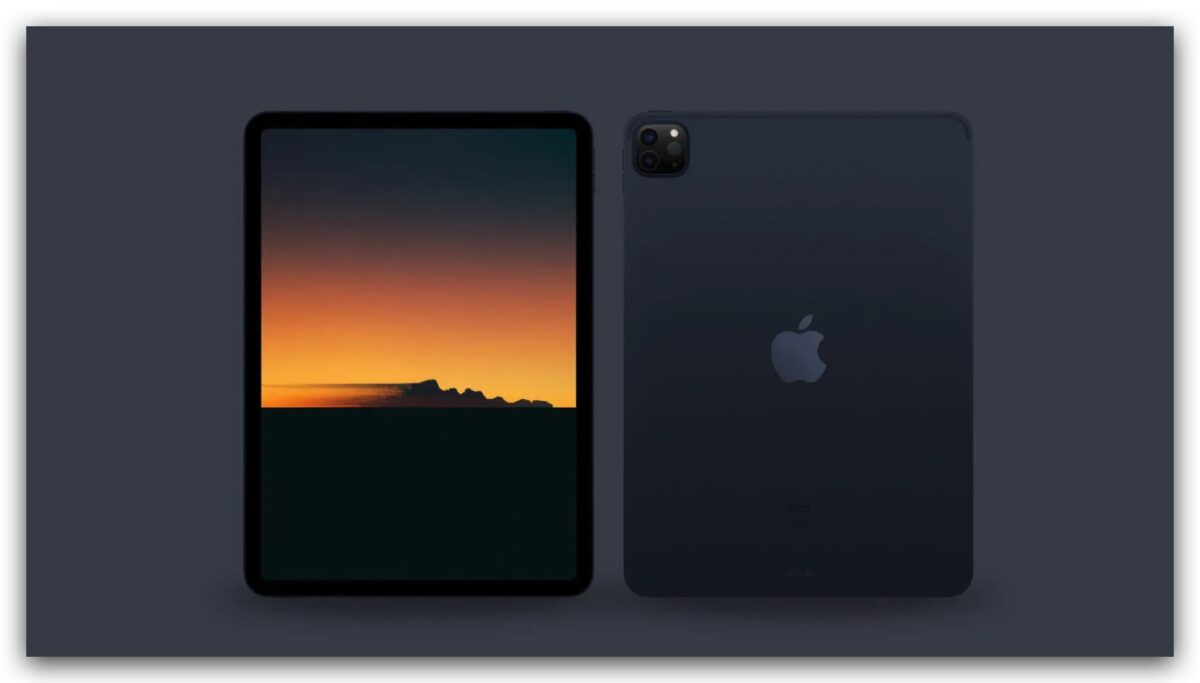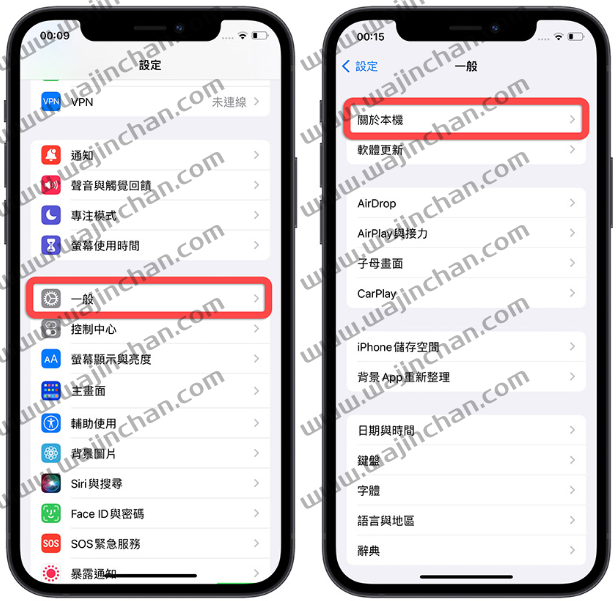如何优化让 iPhone 15 Pro / Max 手机更省电更顺畅
iphone教学 2024年11月25日 11:53:17 搬砖哥
不管是Android或iOS系统,使用一段时间后,往往发现速度不如新机时的状况,整个感觉就是卡卡的。 即使新版系统难免会有一些的bug与调整期,且每次iOS系统更新,新增功能常常导致速度变慢与耗电,笔者换上iPhone 15 Pro新机+iOS 17体验后,开始思考耗电与如何优化的应对方式,除了期待新版本更新改善外,从现有的系统上设置来优化改善耗电也是不错的方式。

检查电池健康度和良好使用情况
每次的大升级系统,总是会听到一些灾情,升级iOS 17 后耗电异常的问题令用户十分头疼,即使是iPhone 15 Pro也是一样。 毕竟手机离不开工作、学习和娱乐,出门外携带充电器或充电宝很不方便,总是希望手机的电池能尽量的延长使用时间。 有多种因素可能导致 iPhone 耗电异常,可以先自我检查手上的 iPhone 是否存有以下耗电问题:
屏幕亮度调整太亮导致耗电
- 应用程序问题导致耗电
- 电池深度放电/充电
- 电池健康度状况不佳
- 定位服务开启且安装过多的需要定位的App
- 在不适当了环境下运作,如温度过高或过低的场所
- 升级iOS 17灾情
进入「设置 」→「电池」→「电池健康度与充电」画面上,定期检查电池健康度和使用情况,当看到「最大容量」低于 80% 时,表示您的电池效能已经衰退了。 还有要设置「充电优化」(绿色框),因为锂离子电池会随着化学年龄增加,蓄电量会逐渐减少,而导致电池续航力缩短和高峰期效能降低,因此「最佳化电池充电」功能的设计目的是机器学习技术来了解你的日常充电习惯,减少 iPhone 处于完全充电的时间来减少电池的耗损,并提升使用寿命。
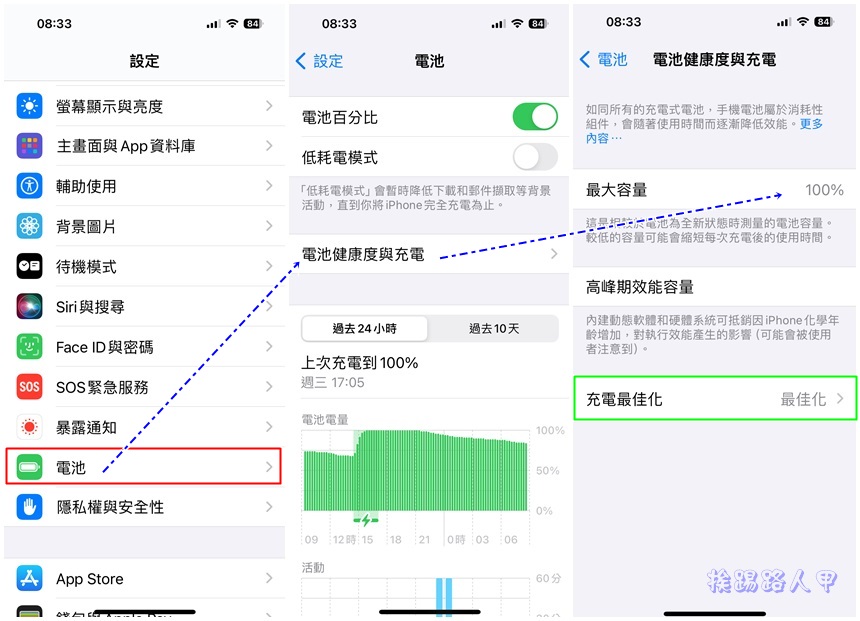
那何时要更换电池? 一般电池循环次数超过500 次以上,且电池健康度低于80% ,您可以参考这两个值来考虑更换iPhone 电池。 那如何查看iPhone电池循环次数? 可参考「如何在 iOS 上手动查看 iPhone 充电循环次数」这篇文章。 如果你是最新的iPhone 15系列的手机,那更方便,在「设置 」→「一般」→「关于本机」内,可以找到「循环使用次数」的选项。
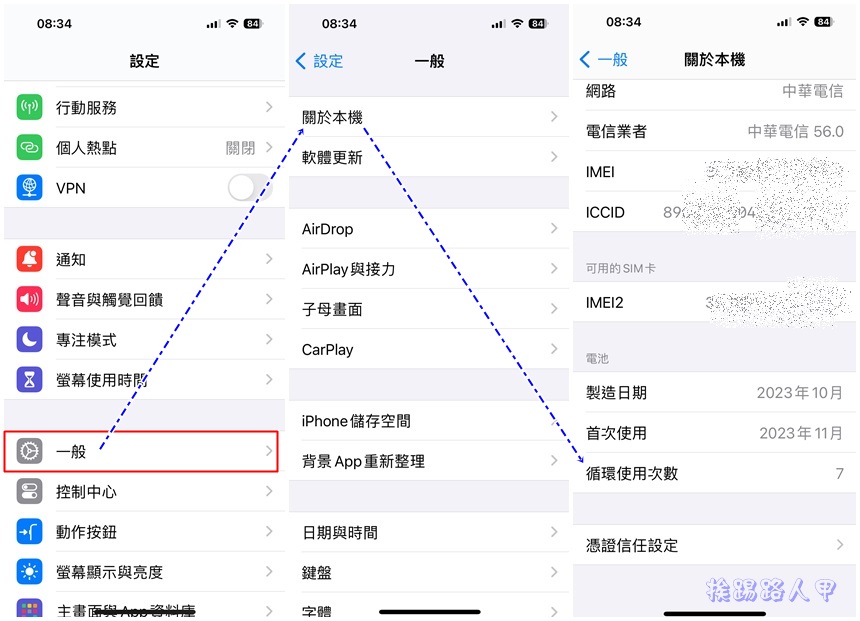
随时检视电池用量,可查看过去24小时或过去10天的电池使用状况,要注意App的电池用量比例,以了解哪个App是电池耗电的罪魁祸首。
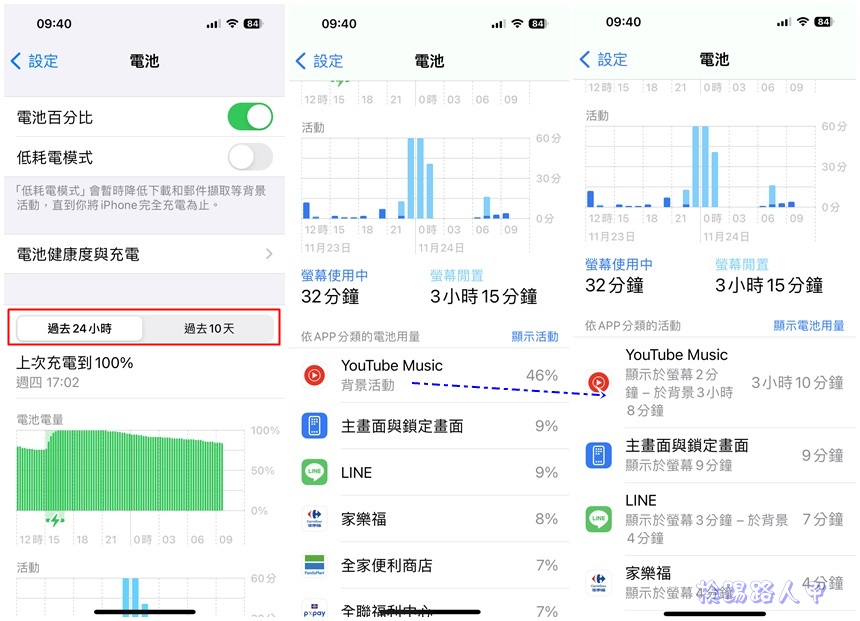
适时的启用「低耗电模式」,除了可在iPhone电池用量偏低时来延长电池续航力外,在电量剩余20%和10 %时提醒,以避免电池过度放电,导致锂电池电压低于正常使用范围,而造成电池不可逆的损坏。 你可前往「设置」>「电池」开启该模式。 「低耗电模式」会减少显示器亮度、使设备效能优化,并将系统动画效果减至最少。
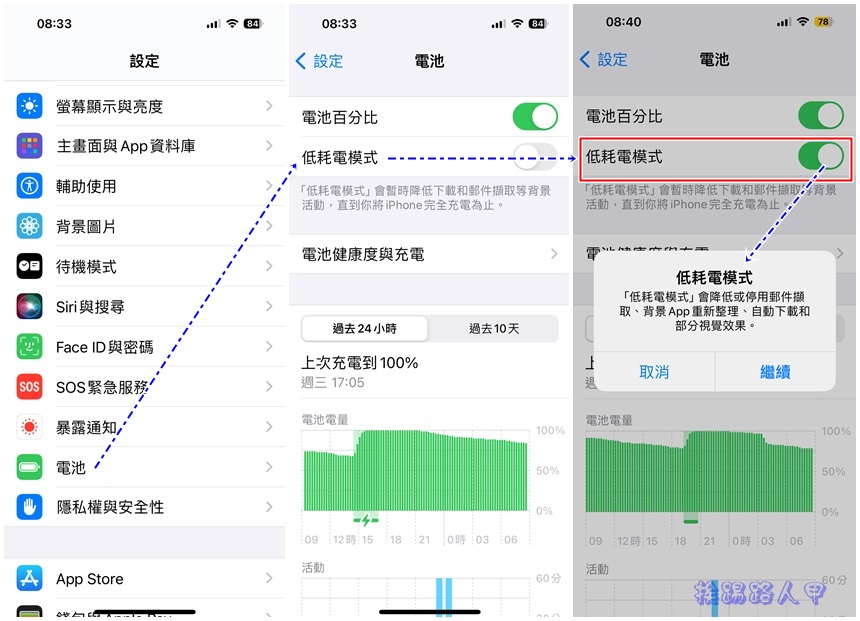
停用背景与花俏的动作
每次的大升级系统,总是会听到一些灾情,尤其是卡卡当道让人不敢前进,不过Apple总是相当有诚意推出小更新来改善了效能与问题,花俏的动作绝对是老旧设备的瓶颈,当然关闭动画效果是不二法门,请进入「设置 」→「辅助使用」→「动态效果」→「减少动态效果」画面上,开启来减少动画效果。 当开启「减少动态效果」后也会多出现「偏好交叠淡出过场效果」选项,这功能主要是设置控制项目出现与消失的滑入动态效果,既然要减少动态效果也建议一并关闭,这样会让显示的效果更顺畅与快速。
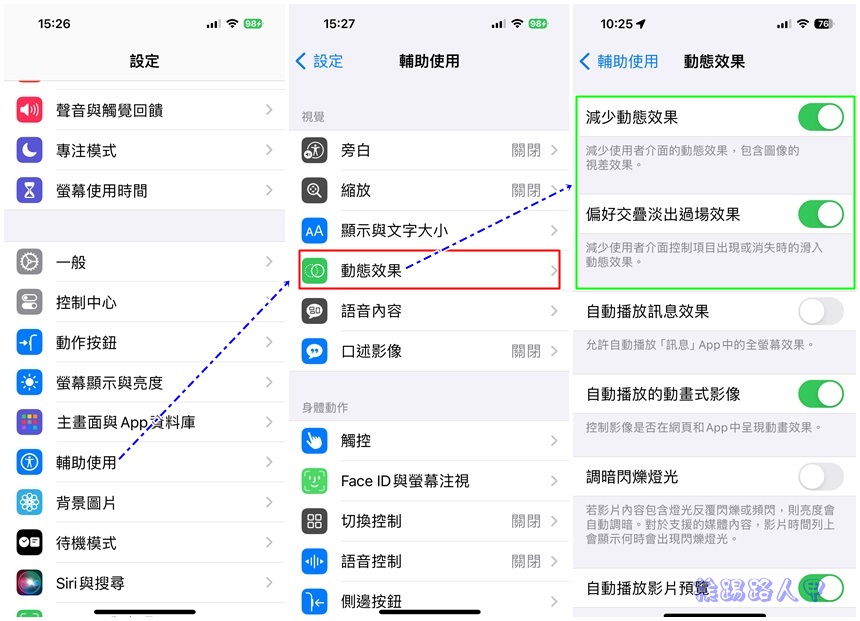
在「辅助使用」画面上还有个增加对比特效,进入将「减少透明度」以减少系统的一些负载。
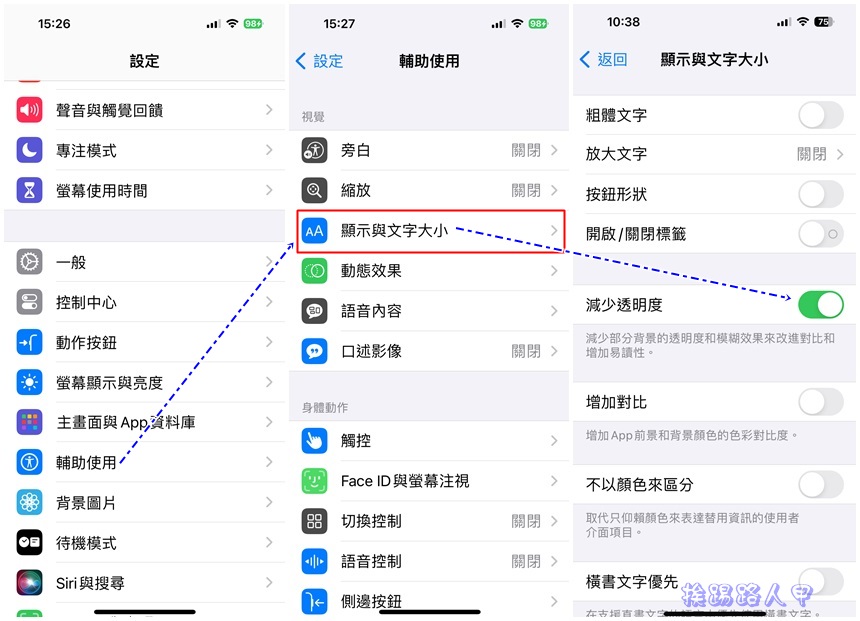
手机越来越强悍,多工的环境让使用者能更有效率,因为iOS为了让用户有更完美的体验,往往会在背景自动处里一些资讯,让用户随时取得最新的资讯,当然对较旧的机器装置也绝对是个资源负担,建议关闭「背景 App 重新整理」功能,除了可以省电外,亦可在运作中减少卡卡的的现象。 若觉得关闭就失去智能手机的即时信息,也可以考虑针对特定的程序开放,以免太多程序在背景重新整理造成耗电。
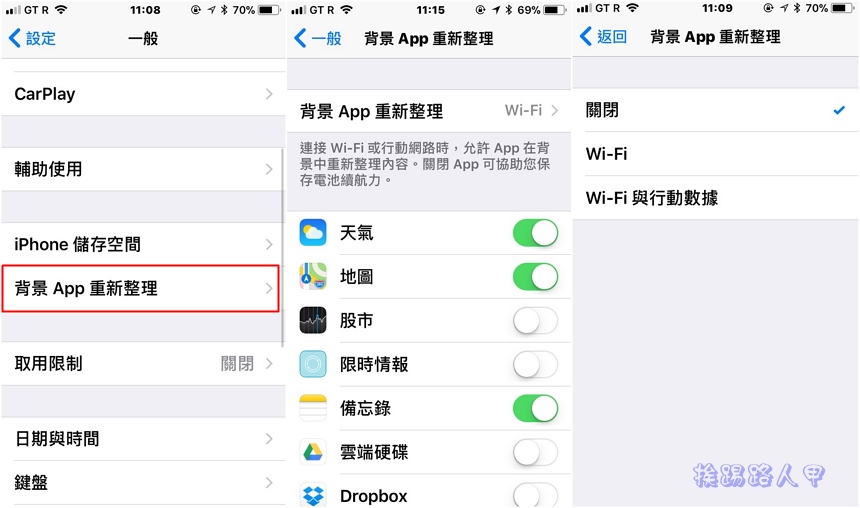
「通知」是智能手的主要特色功能,完全关闭似乎丧失智能型的定义,不过类似恼人的游戏让人有些厌烦,关闭不必用的通知项目有助效能与省电,或是你也可以放入摘要日程内。
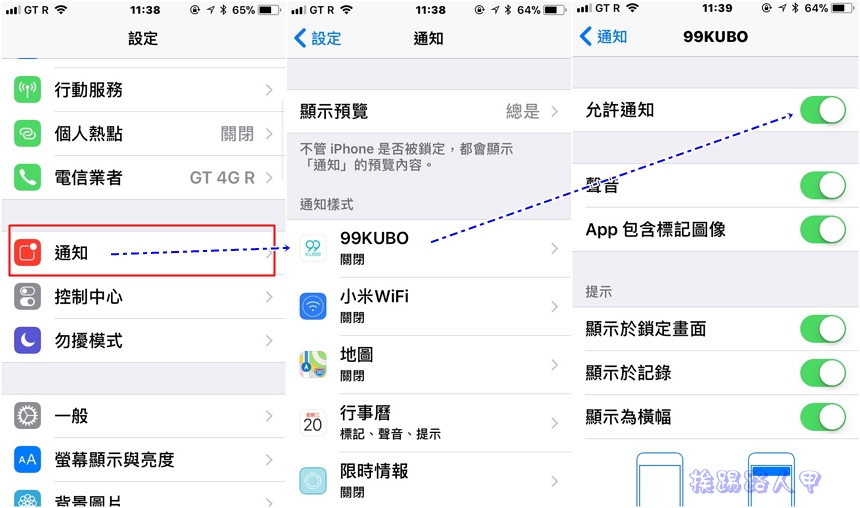
耗电的元凶-屏幕
若你的手机搭载AMOLED类型屏幕,可以开启「深色模式」更可节省电量外,亦能有效减轻双眼负担来帮助用家更能专注于工作。 若不想随着日落与日出来改变浅色或深色模式,可以关闭下方的〔自动〕选项。
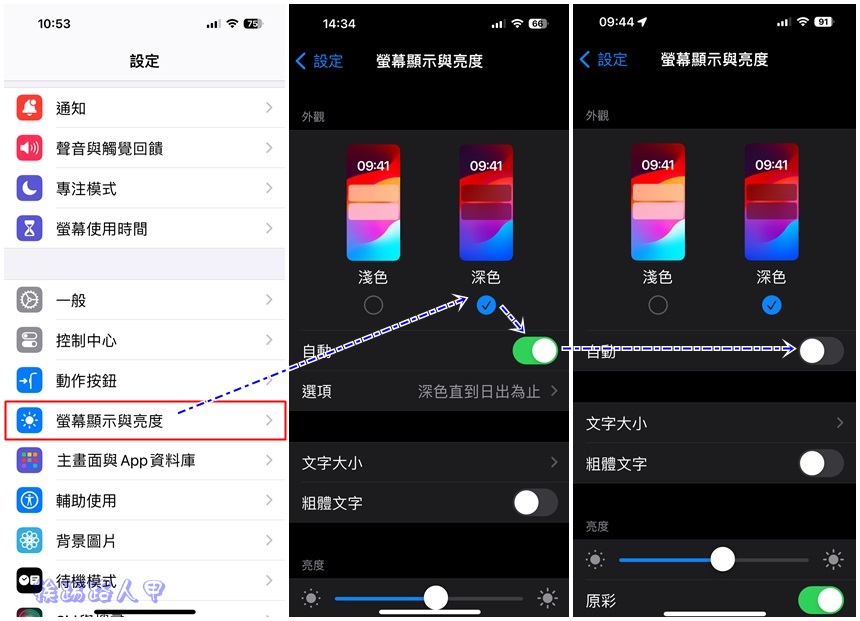
另外屏幕的自动锁定时间越短越省电,此选项就是当你无触碰屏幕时,多久进入待机模式的时间。 时间最短的设置是30秒,最长可设置用不关闭。 但利用时间来自动锁定进入待机虽然方便,若能确定暂时不使用手机时直接关闭屏幕,养成好的习惯,那是省电的最直接的方式。
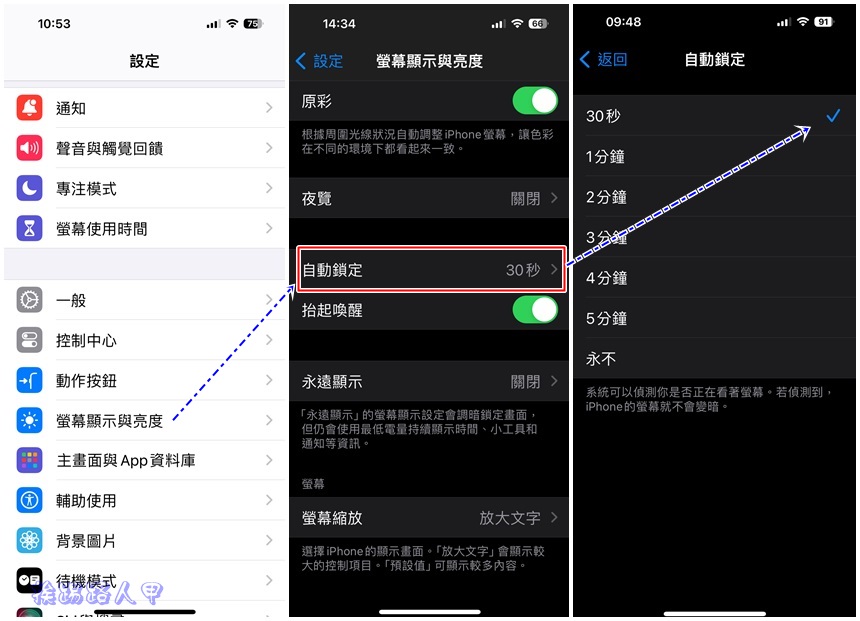
屏幕可说是耗电的主要元凶之一,调整适当的亮度绝对是省电的基本功能,可以依照个人的喜好调整屏幕亮度。 为了用户维持电池续航力,直接设置「自动调整亮度」不仅可以减少手机电力消耗,同时还能保护眼睛,可说是一举两得。 若你发觉自动调整的亮度还是太亮,可以关闭此选项,并将屏幕亮度调低些,不仅能省下电量,还能让手机使用寿命增加。
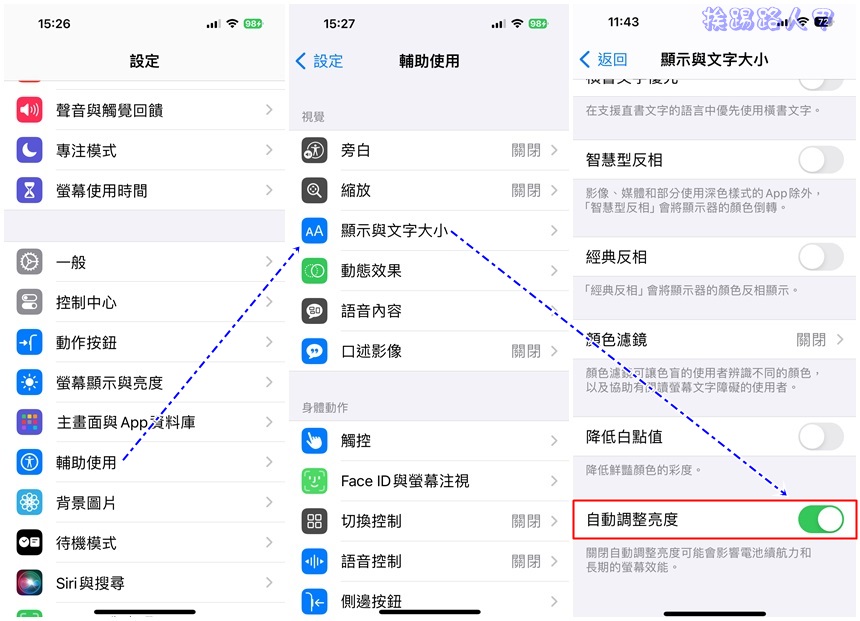
在手机系统中最常见的亮色就是白色,极高亮度下会让眼睛感觉格外刺眼,使用屏幕亮度明暗调整的话,是所有色彩会统一变暗或变亮。 不过iPhone有个「降低白点值」,可以来现屏幕显示部分颜色的明暗度,虽然会让屏幕画面变得较不鲜艳,但可以让手机省电一些。
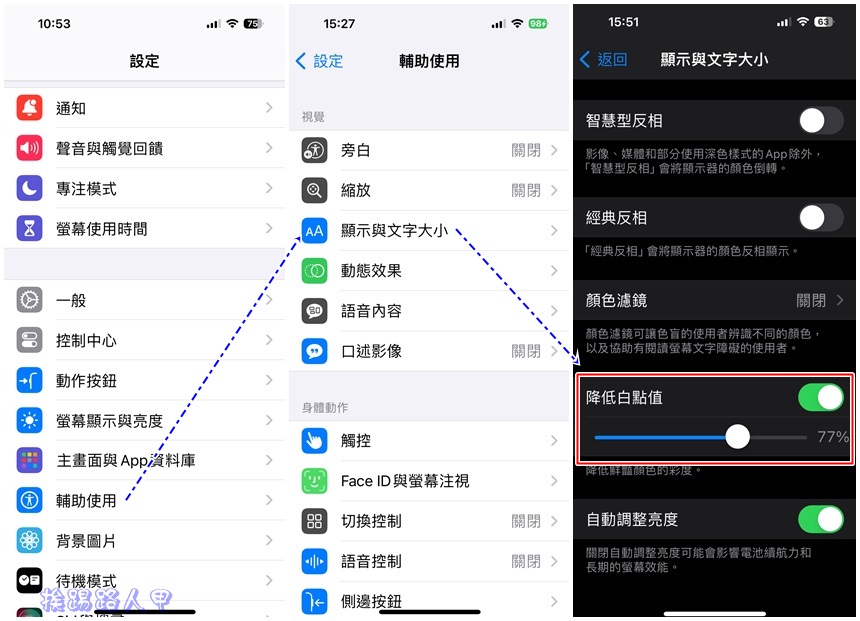
耗电的定位功能
智能手机其实就是懒惰的代名词,开启一些有的没的服务,就是为了在操作上更方便直接,说穿了就是开着等着要使用时迅速启用,当然这种模式的代价就是持续不停地耗电,总归一句话,能养成手动的习惯,就是省电的最佳主角,蓝牙与GPS服务,要用时才开启绝对可以让你的电力更持久。
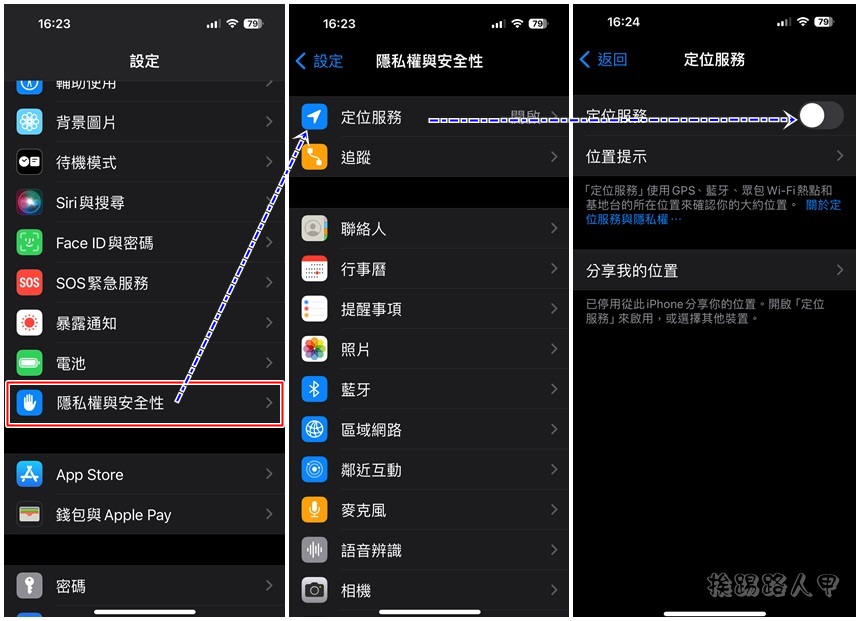
不过关闭定位却失去智能手机的特色,但打开许多App都会不断的读取你的位置,造成耗电的元凶,其实每个App都可以选择使用期间、永不、永远和下次询问或在我分享时等四种选择,如果觉得此App对你不需要,则可以选择永不,不需要一直定位的App选择使用期间,让真正需要实时定位的App选择永远,这样才能让手机的耗电降到最低。
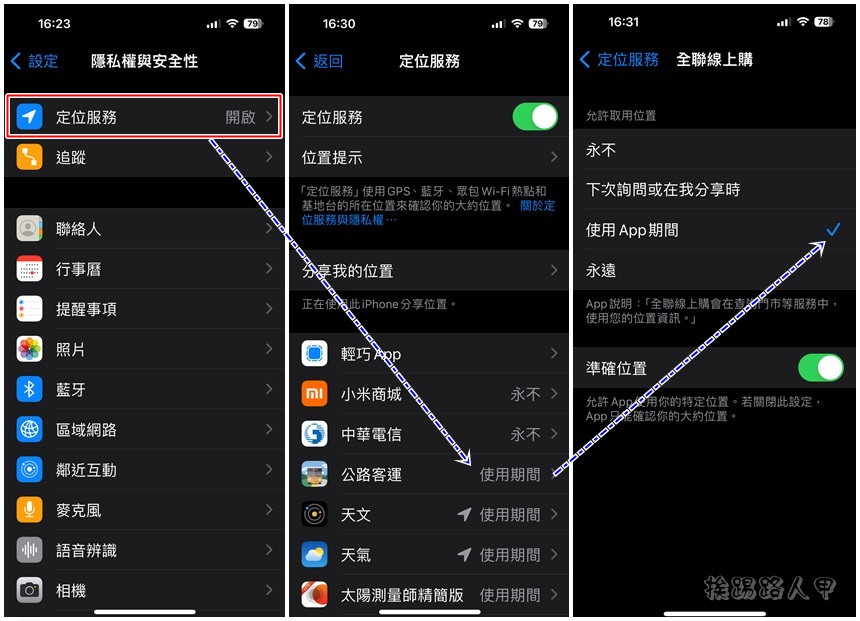
在「设置」→「隐私权」→「定位服务」→「系统服务」内,有许多的系统内定的定位服务,不常用到可以关闭以节省定位服务造成的耗电。 像笔者就是关掉分享我的位置、HomeKit... 等不常用的服务,因为绿色框内没有箭头的表示你尚未使用过,所以开启多多少少会损耗一些电力,不过因为是系统服务内的定位,还是要审慎评估后才关闭。
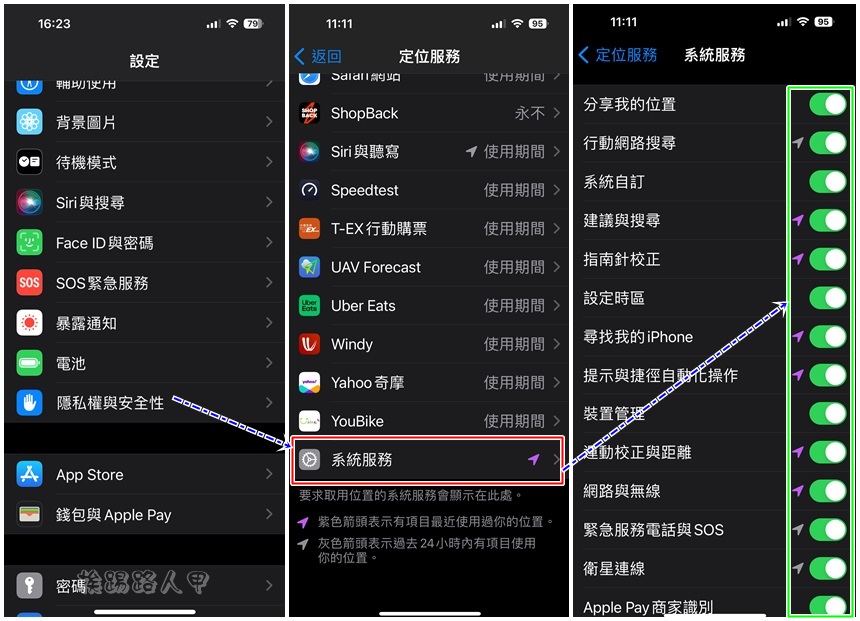
例如你也可以关闭重要位置记录功能,此功能会记录你常去造访的地点,减少这些动作也可以省一些些电,不过关闭后可能会影响个性化的定位服务,如地图、照片、开车专注模式、CarPlay、Siri和行事历等,很在乎电力的可以关闭此功能,不过笔者不大建议,毕竟智能手机当然要有智慧的人性功能。
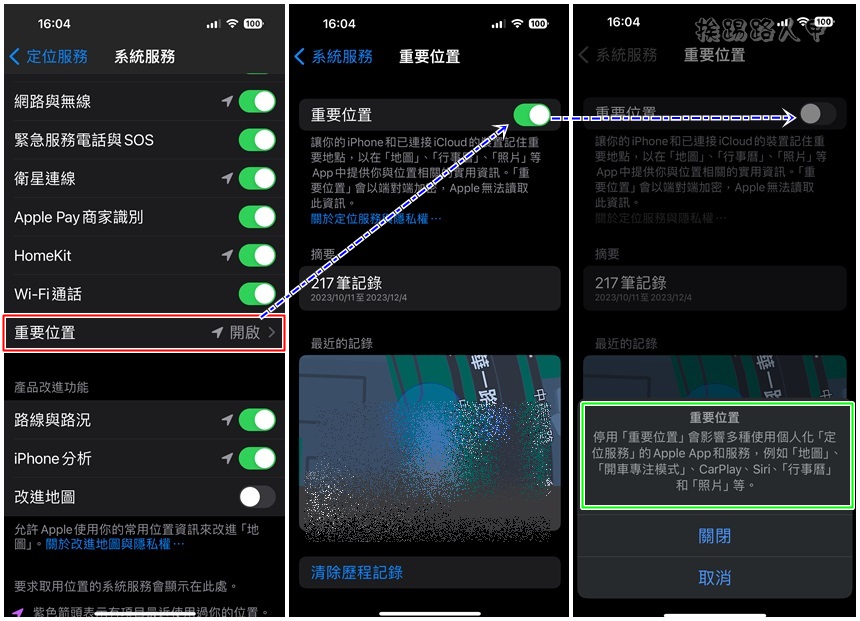
其他省电设置
有Apple相关装置的人都知道AirDrop的好用,设备间的无线交互就靠这功能了,为了方便互动,随时开启侦测是不错的方式,但耗一些电是免不了的,假如你没有与人互动传资料的需求,可以关闭AirDrop功能,养成要使用时才开启的习惯即可以减少耗些电。
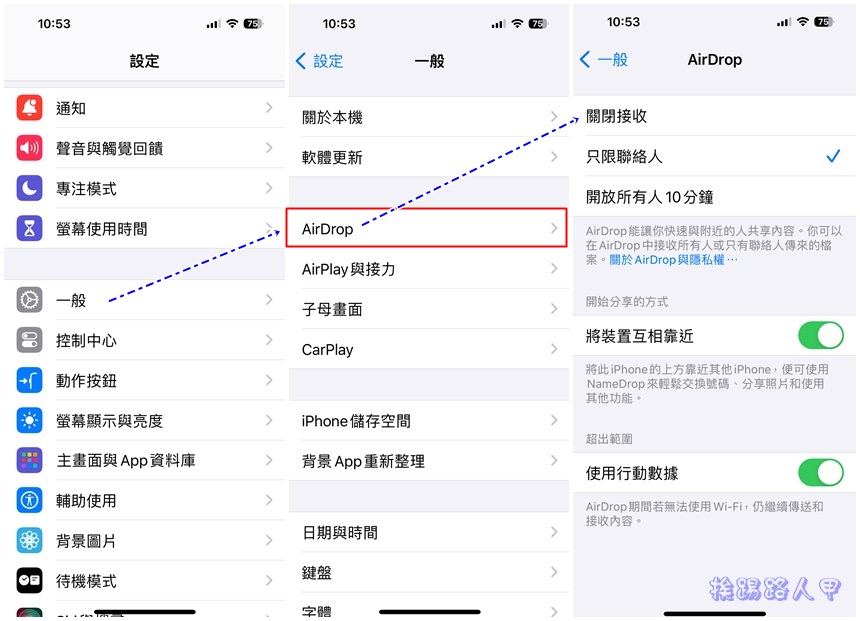
现在科技生活中,无论是餐厅、大众运输,公共场所和店家大都会提供免费WiFi给民众使用。 WiFi用电量不多,使用4G/5G才真耗电。 平常是不用关闭WiFi的,不过当若外出、逛街、游玩到处搜寻可用WiFi频道,还是会耗一些电,我自己个习惯是,当外出有半天以上的时间,我都会关闭WiFi,回到家时才打开。
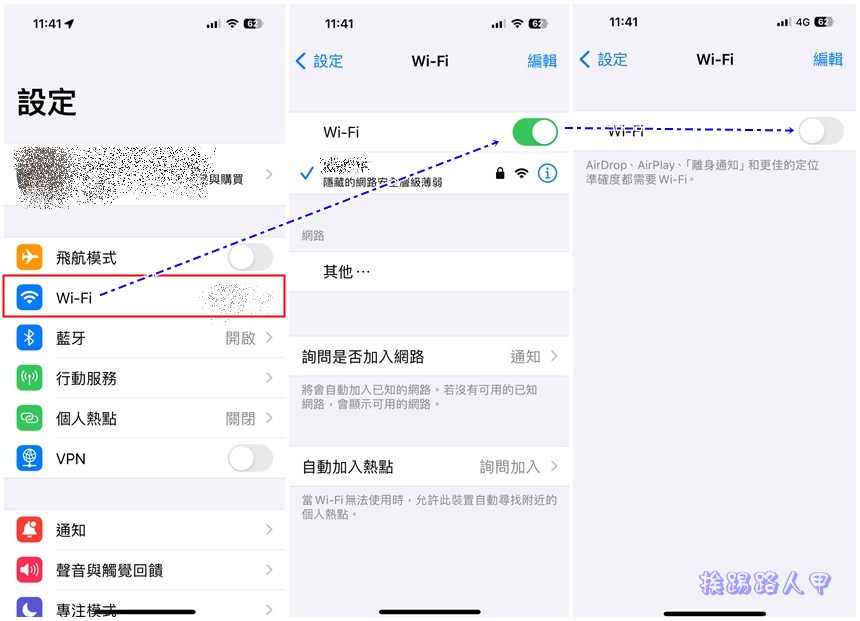
由于5G基地台密度问题,导致有些地方不稳定时,会造成连线产生的耗电。 所以到「设置」→「移动服务」→「移动数据选项」→「 语音与数据」 内选择5G自动模式,当不稳定时切换到4G基站来上网,这样就不会一直要尝试连线造成损耗。 假如你的SIM卡是4G,那就直接勾选4G即可。
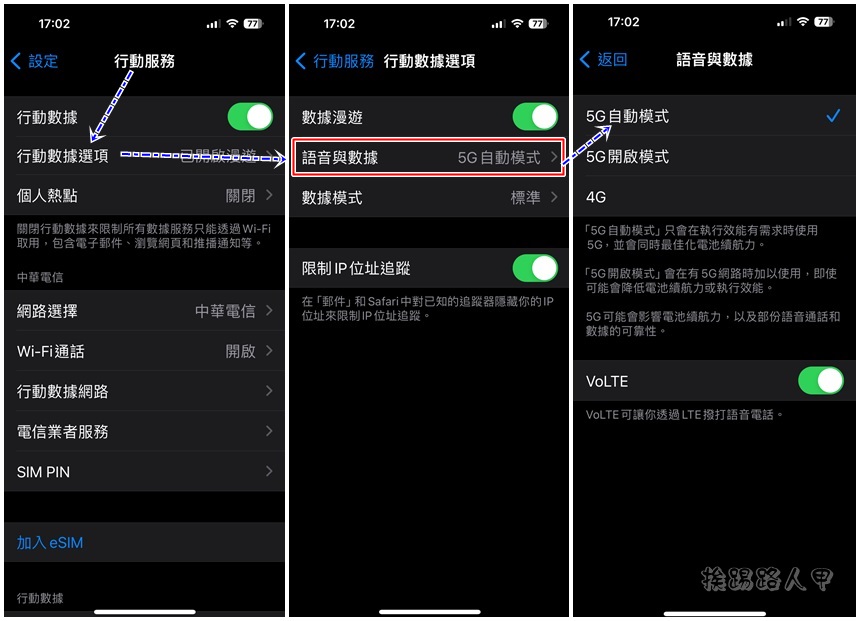
一般用户对于App评分的动作不是很有兴趣, iOS 11可以关闭这扰人的动作,在iTunes与App Store的画面上有个App内评分与评论选项,只要关闭就可以不出现扰人的评分提醒了。 不是每个人都在WiFi或吃到饱的环境下,iOS 11 的App Store 与社交平台2 一样都会自动播放视频,如果你不想那么扰人或带宽吃紧,建议关闭这个选项。
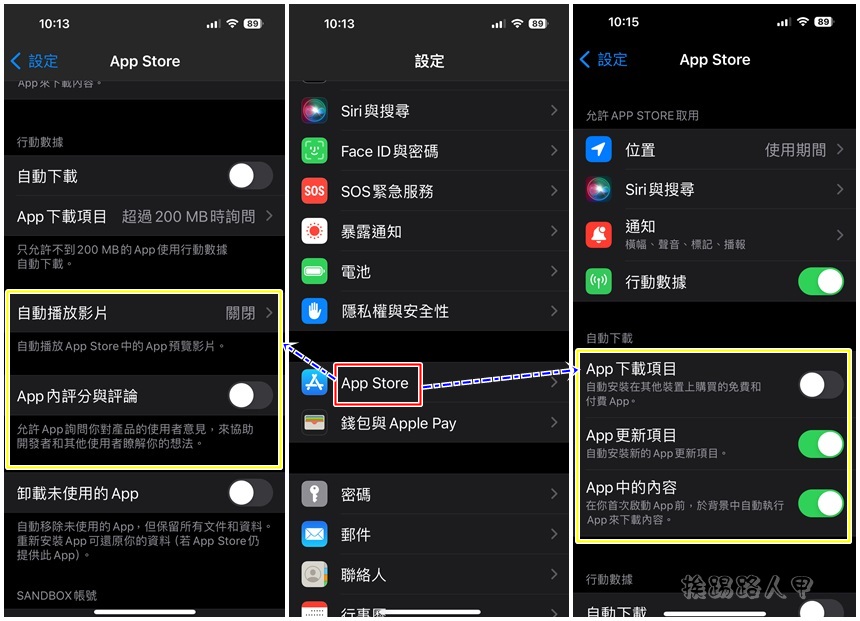
SIRI虽然很好用,但随时要聆听需要不停歇的在背景运作,只要开启低耗电模式时,iOS系统也会自动关闭SIRI,因为不断地要去聆听你的发声是相当耗电的。 若你不常使用的话,为了电池续航力,建议关掉。
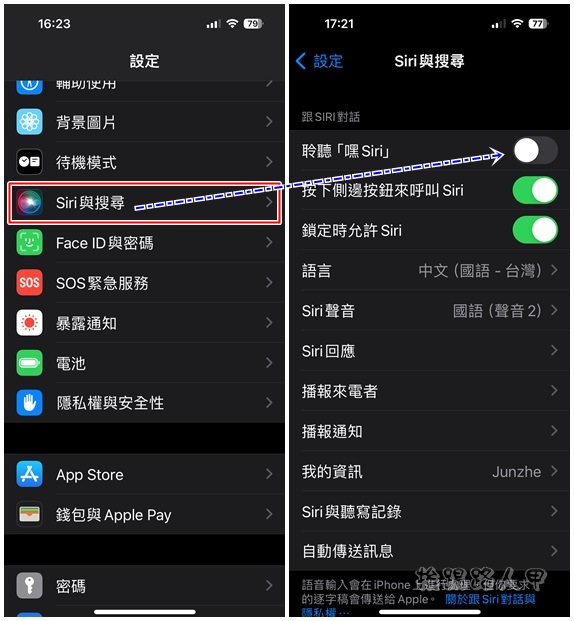
关闭了耗电的聆听功能,想要使用Siri得每次进入画面操作有点不方便,可以改变以长按侧边钮方式来启动。
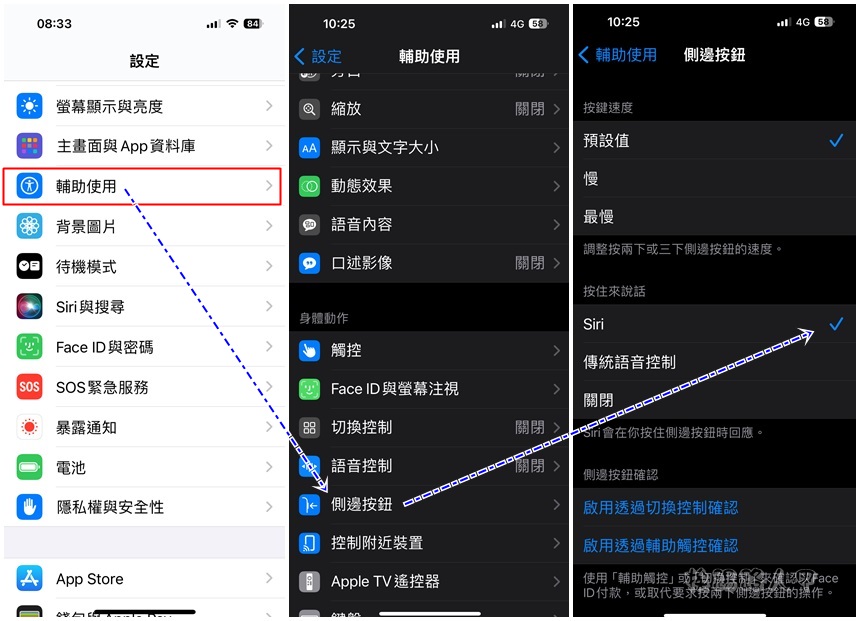
iOS 有一种屏幕注视感知功能,只有在你的眼睛张开且注 iPhone 屏幕会被唤醒,可提高安全性,但相对也耗电, 除非你很在乎此功能,不然建议关闭。
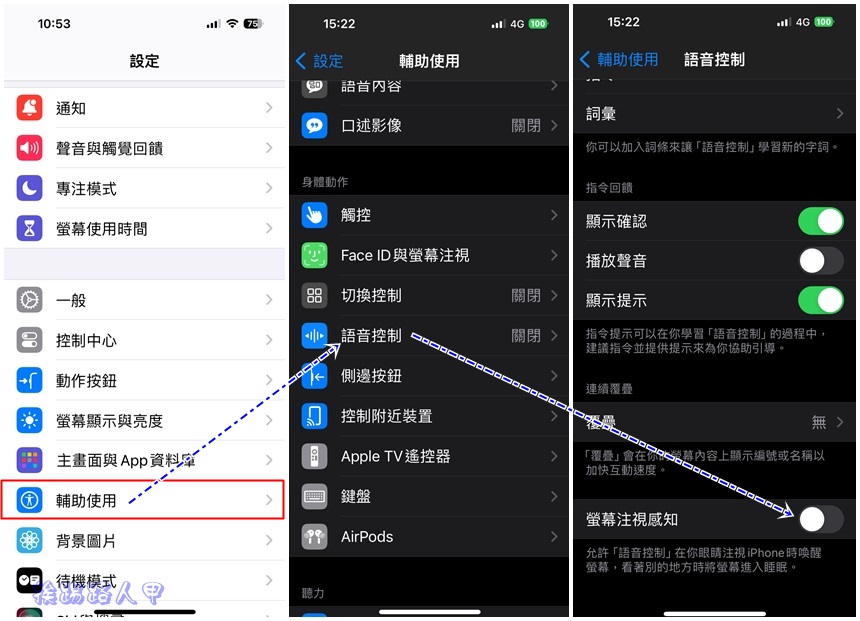
自从iOS 14.5后,可防止第三方App未经允许自动追踪你的踪迹,让程序追踪用户隐私更加的透明化。 但有时操作太快按到〔允许〕进入追踪中,太多的App追踪势必造成耗电,可以到「设置」「隐私权与安全性」「追踪」内,关闭某特定App的追踪,甚至可以全部关闭(绿色框)。
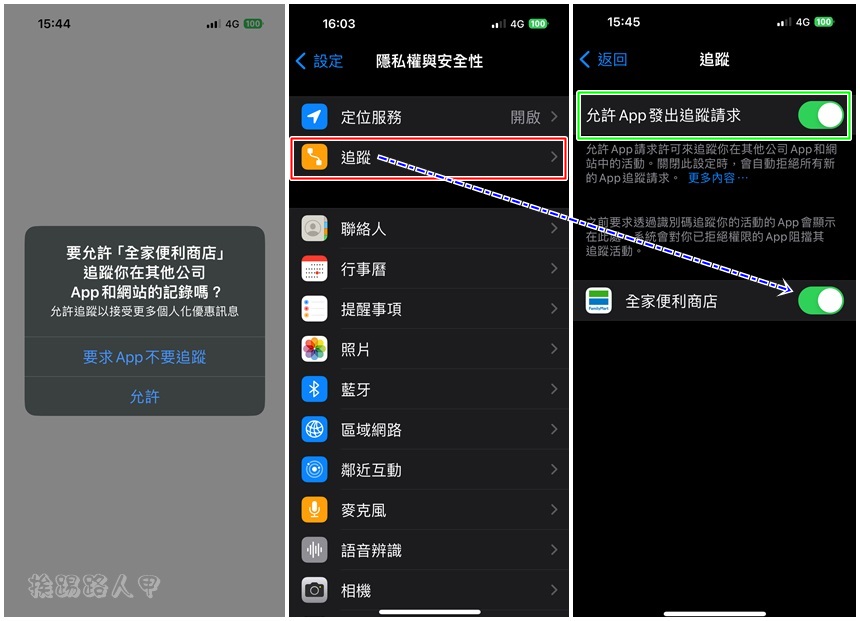
现代生活中蓝牙装置越来越多,其实使用蓝芽的App也不少,关闭没使用的蓝牙App可以省电。